
2025-08-15 11:25:38来源:isapphub 编辑:佚名
在使用电脑过程中,投屏功能能带来诸多便利,比如将电脑屏幕内容展示在更大的屏幕设备上,方便分享信息等。对于刚升级到 win11 系统的用户来说,找到投屏功能可能会花费一些时间。那么,win11 投屏功能究竟在哪呢?
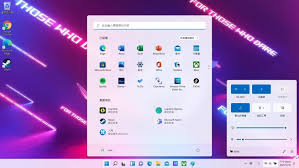
首先,你需要确保你的电脑和要投屏到的设备都已开启且连接到同一网络。然后,按下键盘上的“windows”键 + “p”组合键。此时,屏幕上会弹出一个投屏设置窗口。
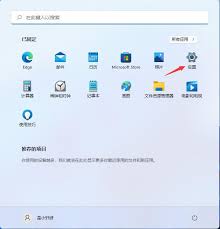
如果你的电脑不支持无线投屏,还可以使用 hdmi 线等进行有线连接投屏。将 hdmi 线的一端连接电脑的 hdmi 接口,另一端连接到外部显示设备的 hdmi 接口,然后按照上述方法在“windows”键 + “p”组合键弹出的窗口中选择合适的投屏模式即可。
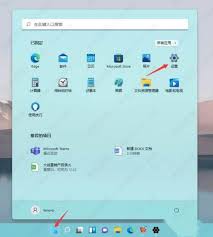
通过以上介绍,相信你已经清楚 win11 投屏功能的位置及使用方法了。快去试试吧,让你的电脑屏幕轻松展现在更大的空间中。